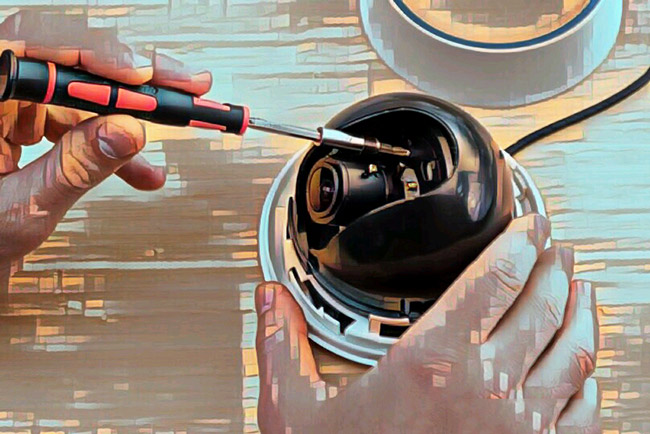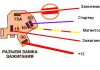Αναλυτικά: Φτιάξτο μόνος σου επισκευή κάμερας web από έναν πραγματικό κύριο για τον ιστότοπο my.housecope.com.
Η κάμερα web USB "Messenger 310" (Εικ. 1), που αγοράστηκε από τον συγγραφέα και κυκλοφόρησε με το εμπορικό σήμα "Genius", η ευαισθησία του καναλιού ήχου ήταν σαφώς ανεπαρκής. Για να πάρει μια αποδεκτή ένταση, ήταν απαραίτητο να φωνάξει στο μικρόφωνό της από απόσταση όχι μεγαλύτερη από 5 ... 10 cm.
Η πρόσβαση στο εσωτερικό της κάμερας αποδείχθηκε πολύ εύκολη. Αρκούσε να ξεβιδώσετε τις δύο βίδες που ασφαλίζουν το πίσω κάλυμμα και να το αφαιρέσετε. Αλλά για να αφαιρέσω την πλακέτα τυπωμένου κυκλώματος από τη θήκη, έπρεπε επίσης να ξεβιδώσω τον φακό, περιστρέφοντάς τον αριστερόστροφα. Ο φακός πρέπει να εγκατασταθεί ξανά στην αφαιρεθείσα πλακέτα, έτσι ώστε η σκόνη να μην εισχωρεί στη φωτοευαίσθητη μήτρα που βρίσκεται πίσω της. Στο σχ. Εμφανίζονται 2 PCB χωρίς φακό.
Μετά την αποσυναρμολόγηση της κάμερας ξεκίνησε η αναζήτηση για τους λόγους της χαμηλής ευαισθησίας του ενσωματωμένου μικροφώνου. Αποδείχθηκε ότι για να λειτουργήσει η κάμερα, δεν αρκεί η τροφοδοσία της με τάση 5 V από εξωτερικό τροφοδοτικό. Πρέπει να συνδεθεί στην υποδοχή USB ενός υπολογιστή που λειτουργεί.
Η σταθερή τάση τροφοδοσίας του ηλεκτρικού μικροφώνου της κάμερας, μετρημένη στους ακροδέκτες της, δεν ξεπερνούσε τα 0,3 V, κάτι που είναι σαφώς ανεπαρκές για τη λειτουργία οποιουδήποτε μικροφώνου αυτού του τύπου. Επιπλέον, αποδείχθηκε ότι η πολικότητα της εφαρμοζόμενης τάσης είναι αντίθετη από την απαιτούμενη, αν και τα καλώδια μικροφώνου είναι συγκολλημένα στα μαξιλάρια επαφής της πλακέτας σε πλήρη συμφωνία με το σχέδιο σε αυτήν.
Μετά τη συγκόλληση του μικροφώνου στη σωστή πολικότητα, η τάση στους ακροδέκτες του αυξήθηκε στα 0,7 V (χωρίς μικρόφωνο, η τάση μεταξύ των μαξιλαριών επαφής που προορίζονται για αυτά φτάνει τα 2,8 V). Η ευαισθησία του καναλιού ήχου της κάμερας web έχει ελαφρώς αυξηθεί, το "εύρος" του έχει αυξηθεί στα 40 ... 50 cm.
| Βίντεο (κάντε κλικ για αναπαραγωγή). |
Για να ελέγξετε την ποιότητα του καναλιού ήχου της κάμερας web, είναι βολικό να χρησιμοποιήσετε το στοιχείο Ήχοι και συσκευές ήχου που είναι ενσωματωμένο στον Πίνακα Ελέγχου των Windows. Στο πεδίο Ηχογράφηση ομιλίας της καρτέλας Ομιλία, πρέπει να επιλέξετε συσκευή ήχου USB (αυτή είναι η κάμερα web) ως προεπιλογή. Στη συνέχεια, θα πρέπει να κάνετε κλικ στο κουμπί "Δοκιμή" και να ακολουθήσετε τις οδηγίες που περιέχονται στο παράθυρο "Οδηγός δοκιμής συσκευής ήχου" που ανοίγει. Λάβετε υπόψη ότι μετά από κάθε αποσύνδεση και επανασύνδεση της κάμερας web στον υπολογιστή, το μικρόφωνό της πρέπει να ενεργοποιείται κάνοντας κλικ στα κουμπιά "Προηγούμενο" και "Επόμενο" στην οθόνη σε αυτό το παράθυρο.
Κατά τη συγκόλληση στην πλακέτα της κάμερας, μην ξεχάσετε να αποσυνδέσετε πρώτα την υποδοχή της από τον υπολογιστή. Όταν η κάμερα είναι συνδεδεμένη στον υπολογιστή, μην αγγίζετε τα μέρη και τους τυπωμένους αγωγούς της πλακέτας με τα χέρια σας.
Webcam Genius i-look 111 Για πολλά χρόνια δούλευε σωστά, μετά δεν το χρησιμοποίησα για περίπου 6 μήνες, ήμουν ξαπλωμένη σε ένα κουτί. Αποφάσισα να το επιστρέψω στο σύστημα, αλλά δεν λειτουργεί ... Ο υπολογιστής το βλέπει, η λίστα του εξοπλισμού κολλάει: Άλλες συσκευές - CIF Single Chip Το φως της κάμερας είναι αναμμένο, η τροφοδοσία είναι αναμμένη. 1. Επανεγκατάσταση των προγραμμάτων οδήγησης από τον εγγενή δίσκο (προσπάθησε να αφαιρέσει και να εγκαταστήσει ξανά), 2. Δοκίμασα όλες τις υποδοχές usb (πρώτα εγκατέστησα τα προγράμματα οδήγησης, μετά σύνδεσα τη συσκευή και το αντίστροφο) 3. Κατέβασα τα προγράμματα οδήγησης από το Internet. Δεν βοηθάει. Νόμιζα ότι η κάμερα ήταν καλυμμένη. Έβγαλα ένα φορητό υπολογιστή, το έβαλα στην πρίζα, λειτουργεί ... Αποδεικνύεται ότι η κάμερα ή τα προγράμματα οδήγησης συγκρούονται με κάτι μέσα στον υπολογιστή; Πώς να το διορθώσετε; (η επιλογή επαναφοράς του συστήματος δεν είναι κατάλληλη, έχουν ήδη περάσει 6 μήνες). Όπως συμβαίνει με πολλά άλλα σφάλματα, το πρόβλημα με την κάμερα web μπορεί να είναι είτε λογισμικό είτε υλικό. Τα προβλήματα λογισμικού σχετίζονται με το λογισμικό - προγράμματα οδήγησης, και υλικό - με το «υλισμικό» του φορητού υπολογιστή σας. Εάν η κάμερα web του φορητού υπολογιστή δεν λειτουργεί, πρέπει πρώτα να ελέγξετε την έκδοση με το πρόβλημα λογισμικού: τέτοια προβλήματα συνήθως μπορούν να επιλυθούν μόνοι σας. Στην περίπτωση του συστήματος υλικού, ο φορητός υπολογιστής θα πρέπει να επισκευαστεί. Εάν η κάμερα web του φορητού υπολογιστή δεν λειτουργεί, πρέπει πρώτα να ελέγξετε εάν είναι ενεργοποιημένη. Σε ορισμένους φορητούς υπολογιστές, η κάμερα web ενεργοποιείται και απενεργοποιείται με συνδυασμό του πλήκτρου Fn και ενός από τα πλήκτρα λειτουργίας F1-F12 (συνήθως F10 ή F6, αυτό μπορεί να αναγνωριστεί από τα εικονίδια κοντά στα πλήκτρα ή από τις οδηγίες για το φορητό υπολογιστή ). Ίσως η κάμερα του φορητού υπολογιστή ήταν απενεργοποιημένη και απλά πρέπει να την ενεργοποιήσετε. Στη συνέχεια, ελέγξτε εάν τα προγράμματα οδήγησης είναι εγκατεστημένα στην κάμερα web. Για παράδειγμα, συμβαίνει το λειτουργικό σύστημα να μην "σηκώνει" τη συσκευή (αυτό συμβαίνει, για παράδειγμα, εάν εγκαταστήσετε μια παλιά έκδοση του λειτουργικού συστήματος σε έναν νέο φορητό υπολογιστή που κυκλοφόρησε πρόσφατα· τα προγράμματα οδήγησης της νέας συσκευής απλά δεν μπορεί να ενσωματωθεί σε αυτό). Ή το πρόγραμμα οδήγησης έχει καταστραφεί λόγω κάποιου είδους βλάβης του συστήματος. Για να ελέγξετε για προγράμματα οδήγησης, μεταβείτε στη Διαχείριση Συσκευών στον Πίνακα Ελέγχου και βρείτε την κάμερα web εκεί στη λίστα. Εάν δεν υπάρχει κάμερα, τότε το σύστημα δεν τη βλέπει. Εάν υπάρχει κάμερα, αλλά υπάρχει ένα κίτρινο ερωτηματικό μπροστά της, πρέπει να αφαιρέσετε το πρόγραμμα οδήγησης και στη συνέχεια τη συσκευή. Για να απεγκαταστήσετε το πρόγραμμα οδήγησης, κάντε δεξί κλικ στη γραμμή με την κάμερα web και επιλέξτε Ιδιότητες από το μενού περιβάλλοντος. Στο παράθυρο ιδιοτήτων υλικού, μεταβείτε στην καρτέλα Πρόγραμμα οδήγησης και κάντε κλικ στο κουμπί Κατάργηση. Εάν το σύστημα ζητήσει επιβεβαίωση διαγραφής, κάντε κλικ στο OK. Όταν απεγκατασταθεί το πρόγραμμα οδήγησης, αφαιρέστε τη συσκευή (κάντε δεξί κλικ στη συσκευή - Απεγκατάσταση), στη συνέχεια επανεκκινήστε το φορητό υπολογιστή και εγκαταστήστε το πρόγραμμα οδήγησης στην κάμερα web. Εάν συνοδεύει τον φορητό υπολογιστή ένα "εγγενές" CD με προγράμματα οδήγησης, μπορείτε να δοκιμάσετε να εγκαταστήσετε το πρόγραμμα οδήγησης για την κάμερα web από αυτό. Εάν δεν υπάρχει δίσκος, πρέπει να μεταβείτε στον ιστότοπο του κατασκευαστή, να επιλέξετε το μοντέλο του φορητού υπολογιστή και το λειτουργικό σας σύστημα, να κατεβάσετε και να εγκαταστήσετε το απαιτούμενο πρόγραμμα οδήγησης. Πρέπει να κατεβάσετε προγράμματα οδήγησης από τον ιστότοπο του κατασκευαστή και όχι από ύποπτες πύλες warez! Επιλέξτε προγράμματα οδήγησης ειδικά για την έκδοση του λειτουργικού σας συστήματος, τα προγράμματα οδήγησης για Windows XP στα Windows 7 είναι απίθανο να βοηθήσουν. Εάν υπάρχουν πολλές εκδόσεις προγραμμάτων οδήγησης, επιλέξτε την πιο πρόσφατη και ξεκινήστε να την δοκιμάζετε - ίσως υπήρχε κάποιο σφάλμα στην προηγούμενη έκδοση του προγράμματος οδήγησης, το οποίο διορθώθηκε στη νέα έκδοση. Αλλά μερικές φορές συμβαίνει επίσης ότι μόνο στις νέες εκδόσεις υπάρχουν κάποια ελαττώματα που δεν υπάρχουν στις παλιές. Επομένως, εάν η εγκατάσταση μιας νέας έκδοσης του προγράμματος οδήγησης δεν βοηθά, δοκιμάστε να εγκαταστήσετε μια παλαιότερη (πριν από αυτό, φυσικά, αφαιρώντας την προηγουμένως εγκατεστημένη, η εγκατάσταση ενός προγράμματος οδήγησης πάνω από ένα άλλο είναι απίθανο να είναι αποτελεσματική). Πώς να ελέγξετε εάν η κάμερα web λειτουργεί μετά την εγκατάσταση των προγραμμάτων οδήγησης; Εάν το λειτουργικό σας σύστημα είναι Windows XP, Win7, πιθανότατα θα μπορείτε να βρείτε την κάμερα απευθείας στο παράθυρο Ο Υπολογιστής μου. Σε ορισμένα μοντέλα φορητών υπολογιστών, κατά την εγκατάσταση των προγραμμάτων οδήγησης, εγκαθίσταται επίσης ένα ειδικό βοηθητικό πρόγραμμα για εργασία με κάμερα web, πρέπει να εκτελέσετε αυτό το βοηθητικό πρόγραμμα. Εάν δεν μπορείτε να βρείτε κάμερα πουθενά και επίσης ένα ειδικό βοηθητικό πρόγραμμα, εγκαταστήστε το Skype ή οποιοδήποτε άλλο πρόγραμμα που λειτουργεί με κάμερα και ελέγξτε την απόδοση της κάμερας με αυτό. Εάν η επανεγκατάσταση των προγραμμάτων οδήγησης δεν βοήθησε, ο λόγος που η κάμερα web του φορητού υπολογιστή δεν λειτουργεί μπορεί να είναι το υλικό. Υπάρχουν δύο βασικοί λόγοι: πρόκειται για βλάβη της ίδιας της κάμερας ή βλάβη του καλωδίου που συνδέει την κάμερα με τη μητρική πλακέτα. Και στις δύο περιπτώσεις, είναι απαραίτητο να ανοίξετε το φορητό υπολογιστή. Ή μήπως θα είναι πιο εύκολο να αγοράσετε μια εξωτερική κάμερα web USB παρά να επισκευάσετε την ενσωματωμένη;
Έχει σπάσει η τηλεόραση, το ραδιόφωνο, το κινητό τηλέφωνο ή ο βραστήρας; Και θέλετε να δημιουργήσετε ένα νέο θέμα σχετικά με αυτό σε αυτό το φόρουμ; Πρώτα απ 'όλα, σκεφτείτε το εξής: φανταστείτε ότι ο πατέρας / ο γιος / ο αδερφός σας έχει πόνο σκωληκοειδίτιδας και ξέρετε από τα συμπτώματα ότι είναι απλώς σκωληκοειδίτιδα, αλλά δεν υπάρχει εμπειρία να το κόψετε, καθώς και το εργαλείο. Και ενεργοποιείτε τον υπολογιστή σας, αποκτάτε πρόσβαση στο Διαδίκτυο σε έναν ιατρικό ιστότοπο με την ερώτηση: "Βοηθήστε να κόψετε τη σκωληκοειδίτιδα". Καταλαβαίνετε τον παραλογισμό της όλης κατάστασης; Ακόμα κι αν σας απαντήσουν, αξίζει να λάβετε υπόψη παράγοντες όπως ο διαβήτης του ασθενούς, οι αλλεργίες στην αναισθησία και άλλες ιατρικές αποχρώσεις. Νομίζω ότι κανείς δεν το κάνει αυτό στην πραγματική ζωή και θα διακινδυνεύσει να εμπιστευτεί τη ζωή των αγαπημένων του με συμβουλές από το Διαδίκτυο. Το ίδιο συμβαίνει και στην επισκευή ραδιοφωνικού εξοπλισμού, αν και φυσικά όλα αυτά είναι τα υλικά οφέλη του σύγχρονου πολιτισμού και σε περίπτωση αποτυχίας επισκευής, μπορείτε πάντα να αγοράσετε μια νέα τηλεόραση LCD, κινητό τηλέφωνο, iPad ή υπολογιστή. Και για την επισκευή τέτοιου εξοπλισμού, τουλάχιστον είναι απαραίτητο να υπάρχει ο κατάλληλος εξοπλισμός μέτρησης (παλμογράφο, πολύμετρο, γεννήτρια κ.λπ.) και εξοπλισμός συγκόλλησης (στεγνωτήρα μαλλιών, τσιμπιδάκια SMD-hot κ.λπ.), ένα σχηματικό διάγραμμα, όχι αναφέρετε τις απαραίτητες γνώσεις και εμπειρία επισκευής. Ας εξετάσουμε μια κατάσταση εάν είστε αρχάριος / προχωρημένος ραδιοερασιτέχνης που κολλάει όλα τα είδη ηλεκτρονικών gizmos και διαθέτει μερικά από τα απαραίτητα εργαλεία. Δημιουργείτε ένα κατάλληλο νήμα στο φόρουμ επισκευής με μια σύντομη περιγραφή των «συμπτωμάτων ασθενούς», π.χ. για παράδειγμα "Η τηλεόραση Samsung LE40R81B δεν ενεργοποιείται". Και λοιπόν? Ναι, μπορεί να υπάρχουν πολλοί λόγοι για τη μη ενεργοποίηση - από δυσλειτουργίες στο σύστημα τροφοδοσίας, προβλήματα με τον επεξεργαστή ή υλικολογισμικό που αναβοσβήνει στη μνήμη EEPROM. Ο σκοπός αυτής της ανάρτησης δεν είναι οποιαδήποτε PR των συνεργείων επισκευής, αλλά θέλω να σας μεταφέρω ότι μερικές φορές η αυτο-επισκευή μπορεί να είναι πιο ακριβή από το να τη μεταφέρετε σε ένα επαγγελματικό συνεργείο. Αν και, φυσικά, αυτά είναι τα χρήματά σας και τι είναι καλύτερο ή πιο ριψοκίνδυνο εξαρτάται από εσάς. Εάν παρόλα αυτά αποφασίσετε ότι μπορείτε να επισκευάσετε τον ραδιοεξοπλισμό μόνοι σας, τότε κατά τη δημιουργία μιας ανάρτησης, φροντίστε να αναφέρετε το πλήρες όνομα της συσκευής, την τροποποίηση, το έτος κατασκευής, τη χώρα προέλευσης και άλλες λεπτομερείς πληροφορίες. Εάν υπάρχει ένα διάγραμμα, τότε επισυνάψτε το στην ανάρτηση ή δώστε έναν σύνδεσμο με την πηγή. Γράψτε πόσο καιρό εκδηλώνονται τα συμπτώματα, αν υπήρξαν υπερτάσεις στο δίκτυο τάσης τροφοδοσίας, αν υπήρξε επισκευή πριν από αυτό, τι έγινε, τι ελέγχθηκε, μετρήσεις τάσης, παλμογράφημα κ.λπ. Από μια φωτογραφία μιας μητρικής πλακέτας, κατά κανόνα, δεν έχει νόημα, από μια φωτογραφία μιας μητρικής πλακέτας που τραβήχτηκε σε ένα κινητό τηλέφωνο, δεν έχει κανένα νόημα. Οι τηλεπαθητικοί ζουν σε άλλα φόρουμ. Η μορφή της ανάρτησής σας θα πρέπει να είναι η εξής: Τα θέματα με τίτλο "Βοηθήστε να διορθώσετε την τηλεόραση Sony" με το περιεχόμενο "σπασμένο" και μερικές θολές φωτογραφίες του ξεβιδωμένου πίσω καλύμματος, που τραβήχτηκαν με το 7ο iPhone, τη νύχτα, με ανάλυση 8000x6000 pixel διαγράφονται αμέσως.Όσο περισσότερες πληροφορίες δημοσιεύετε σχετικά με την ανάλυση, τόσο περισσότερες πιθανότητες θα λάβετε μια ικανή απάντηση. Κατανοήστε ότι το φόρουμ είναι ένα σύστημα άσκοπης αλληλοβοήθειας για την επίλυση προβλημάτων και εάν απορρίπτετε τη σύνταξη της ανάρτησής σας και δεν ακολουθείτε τις παραπάνω συμβουλές, τότε οι απαντήσεις σε αυτό θα είναι κατάλληλες, αν κάποιος θέλει να απαντήσει καθόλου. Λάβετε επίσης υπόψη ότι κανείς δεν πρέπει να απαντά αμέσως ή κατά τη διάρκεια, ας πούμε, μιας ημέρας, δεν χρειάζεται να γράφει μετά από 2 ώρες «Ότι κανείς δεν μπορεί να βοηθήσει», κ.λπ. Σε αυτήν την περίπτωση, το θέμα θα διαγραφεί αμέσως. Εάν αποφασίσετε να μεταφέρετε τον σπασμένο εξοπλισμό σας στο πλησιέστερο συνεργείο, αλλά δεν ξέρετε πού, τότε ίσως σας βοηθήσει η διαδικτυακή μας χαρτογραφική υπηρεσία: εργαστήρια στον χάρτη (στα αριστερά, πατήστε όλα τα κουμπιά εκτός από τα "Εργαστήρια"). Μπορείτε να φύγετε και να δείτε κριτικές χρηστών για εργαστήρια. Για επισκευαστές και συνεργεία: μπορείτε να προσθέσετε τις υπηρεσίες σας στον χάρτη. Βρείτε το αντικείμενο σας στο χάρτη από τον δορυφόρο και κάντε κλικ σε αυτό με το αριστερό κουμπί του ποντικιού. Στο πεδίο «Τύπος αντικειμένου:» μην ξεχάσετε να αλλάξετε σε «Επισκευή εξοπλισμού». Η προσθήκη είναι εντελώς δωρεάν! Όλα τα αντικείμενα ελέγχονται και ελέγχονται. Μια συζήτηση για την υπηρεσία είναι εδώ. Υπάρχουν διαφορετικές κάμερες web: εξωτερικές, συνδεδεμένες μέσω USB και ασύρματες ή ενσωματωμένες στη θήκη του υπολογιστή. Με τη σειρά του, ο δεύτερος τύπος χωρίζεται σε χωριστά συνδεδεμένες συσκευές και κάμερες στη μητρική πλακέτα, που λειτουργούν στον ίδιο ελεγκτή με μικρόφωνο. Οι βλάβες μπορεί επίσης να είναι διαφορετικές ανάλογα με τον τύπο της κάμερας. Για να επιδιορθώσετε μόνοι σας την κάμερα web, εντοπίστε τη βασική αιτία του προβλήματος. Πρώτα, ελέγξτε τον υπολογιστή σας για ιούς και, στη συνέχεια, εγκαταστήστε ξανά τα προγράμματα οδήγησης της συσκευής. Τώρα ανοίξτε τον πίνακα ελέγχου, μεταβείτε στο μενού "Κατάργηση και εγκατάσταση προγραμμάτων" και, στη συνέχεια, απεγκαταστήστε το πρόγραμμα οδήγησης από τη λίστα. Εάν διαθέτετε τις δεξιότητες να εργαστείτε με το μητρώο ενός λειτουργικού συστήματος υπολογιστή, καθαρίστε το από όλες τις καταχωρήσεις του απομακρυσμένου λογισμικού. Παρεμπιπτόντως, πρόσφατα βρήκα κριτικές για κάρτες βίντεο. Στη συνέχεια, πραγματοποιήστε λήψη της ενημερωμένης έκδοσης του προγράμματος οδήγησης για το μοντέλο της κάμερας web, αφού επανεκκινήσετε το λειτουργικό σύστημα, εγκαταστήστε το στον υπολογιστή σας. Εάν η κάμερα εξακολουθεί να μην λειτουργεί, δοκιμάστε να αλλάξετε τη θύρα, ελέγξτε την ακεραιότητα των καλωδίων σύνδεσης. Εάν η κάμερα είναι ενσωματωμένη σε φορητό υπολογιστή, αφαιρέστε τη θήκη της οθόνης, ελέγξτε την καλωδίωση. Σημειώστε επίσης ότι το μικρόφωνο λειτουργεί εάν η διαμόρφωση του μοντέλου προβλέπει τη σύνδεση ενός ελεγκτή. Σε αυτή την περίπτωση, η δυσλειτουργία του μπορεί να αποδοθεί σε εσωτερική βλάβη. Εάν εντοπίσετε μηχανική βλάβη στην κάμερα web, επικοινωνήστε με ένα εξειδικευμένο κέντρο σέρβις. Εξάλλου, η αποσυναρμολόγηση των καμερών χωρίς ειδικό σετ εργαλείων δεν πρέπει να γίνεται στο σπίτι. Μπορείτε να αποσυναρμολογήσετε μόνοι σας το σώμα της συσκευής, ενώ χωρίς να αγγίξετε τον φακό, αυτό δεν θα δώσει συνολικά κανένα αποτέλεσμα σχετικά με την εξάλειψη οποιασδήποτε δυσλειτουργίας. Ακόμα κι αν βρείτε ένα εγχειρίδιο σέρβις για την επισκευή και την αποσυναρμολόγηση της φωτογραφικής μηχανής σας, μην το κάνετε στο σπίτι, γιατί πιθανότατα θα καταστρέψετε οριστικά τη συσκευή. Εάν η συσκευή εξακολουθεί να είναι υπό εγγύηση, αντικαταστήστε την με καινούργια απλά επικοινωνώντας με τον αντιπρόσωπο ή τον κατασκευαστή. Ο ιστότοπός μας θα σας βοηθήσει να βρείτε γρήγορα έναν έμπειρο τεχνίτη για να παραγγείλετε οποιαδήποτε υπηρεσία επισκευής οικιακών συσκευών. Υποβάλετε το αίτημά σας και έμπιστοι ειδικοί θα σας προσφέρουν τις υπηρεσίες και τις τιμές τους. Εάν μια κάμερα web αποτύχει ξαφνικά σε φορητό υπολογιστή, τότε η αιτία μπορεί να είναι τόσο η ίδια η συσκευή όσο και σφάλματα λογισμικού. Μπορείτε να διορθώσετε προβλήματα λογισμικού εγκαθιστώντας ξανά τα προγράμματα οδήγησης. Αλλά είναι καλύτερα να μην μαντέψετε, αλλά να επικοινωνήσετε με ειδικευμένους τεχνίτες στη Μόσχα και την Αγία Πετρούπολη, οι οποίοι έχουν εγγραφεί μαζί μας στην υπηρεσία πληθοπορισμού Youdo.com. Μία από τις δραστηριότητες των πλοιάρχων είναι η επισκευή μιας κάμερας web έγκαιρα και οικονομικά. Η γκάμα των υπηρεσιών που παρέχονται από καλλιτέχνες περιλαμβάνει: Μια σύγχρονη ψηφιακή κάμερα web αποτελείται από: Αυτή η συσκευή έχει γίνει κοινή μεταξύ των απλών χρηστών και των εταιρειών που οργανώνουν τηλεδιάσκεψη ή μετάδοση μέσω του δικτύου. Λαμβάνοντας υπόψη τα παραπάνω, πρέπει να αναθέσετε την επισκευή μιας web κάμερας αποκλειστικά σε επαγγελματίες. Προβλήματα με τη συσκευή μπορεί να προκληθούν από ζημιά στην ίδια την κάμερα και δυσλειτουργίες του βρόχου. Εάν, όταν η κάμερα είναι ενεργοποιημένη, δεν εντοπιστεί από τον υπολογιστή ή το αντίστροφο, ανιχνευτεί η κάμερα, αλλά βλέπετε μια μαύρη οθόνη, τότε η επισκευή της κάμερας web είναι αναπόφευκτη. Στην πρώτη περίπτωση, πρέπει να ελέγξετε το καλώδιο USB και την πλακέτα της κάμερας. Στη δεύτερη περίπτωση, ο αισθητήρας εικόνας είναι πιθανότατα εκτός λειτουργίας. Όταν επιλέγετε κάμερες web, πρέπει να λάβετε υπόψη τα ακόλουθα χαρακτηριστικά: Όλοι οι φορητοί υπολογιστές σήμερα διαθέτουν ενσωματωμένες κάμερες web. Τα καλά νέα είναι ότι η δυσλειτουργία της κάμερας δεν είναι μοιραία. Δεν χρειάζεται να καταφύγετε σε άσκοπα ακριβές επισκευές. Η τιμή της επισκευής μιας κάμερας φορητού υπολογιστή εξαρτάται από την πολυπλοκότητα της εργασίας και την τιμή των ανταλλακτικών. Η αντικατάσταση της κάμερας σε φορητό υπολογιστή σίγουρα δεν είναι εύκολη, αλλά εφικτή. Εάν, ωστόσο, δεν είναι δυνατή η αναζωογόνηση της συσκευής, για παράδειγμα, όταν ένα υγρό εισέρχεται στη μήτρα, τότε μπορεί να αλλάξει με ένα κατάλληλο μοντέλο. Διαγνωστικά εξοπλισμού. Ας υποθέσουμε ότι έχετε ένα σύστημα παρακολούθησης βίντεο και μια κάμερα στις τέσσερις σταματά να εμφανίζεται. Πρώτα, είναι απαραίτητο να ελέγξετε εάν τροφοδοτείται με ρεύμα. Γιατί τις περισσότερες φορές δεν αστοχεί η ίδια η βιντεοκάμερα, αλλά το τροφοδοτικό της. Σχεδόν όλες οι σύγχρονες συσκευές διαθέτουν IR φωτισμό που βρίσκεται γύρω από τον φακό. Καλύπτουμε τον αισθητήρα φωτός ή το μπροστινό πάνελ της κάμερας με το χέρι μας για να αποκλείσουμε την είσοδο φωτός. Ο ενσωματωμένος φωτισμός IR, θα πρέπει να ανάβει με κόκκινο χρώμα, μπορείτε να τον δείτε μέσα από τα δάχτυλά σας. Επίσης, η τάση μπορεί να ελεγχθεί με ένα πολύμετρο (tester) στην έξοδο του τροφοδοτικού, οι περισσότερες βιντεοκάμερες καταναλώνουν 12 βολτ. κατα δευτερον, ελέγξτε το κανάλι στη συσκευή εγγραφής (για AHD / TVI / Αναλογικό). Συνδέουμε την ελαττωματική κάμερα σε άλλο κανάλι της συσκευής εγγραφής, υπάρχουν περιπτώσεις καύσης ενός από τα κανάλια - το DVR θα πρέπει να επισκευαστεί. Αποσυναρμολόγηση και επισκευή κάμερας παρακολούθησης βίντεο. Αν εσύ δεν αποκάλυψε κανένα πρόβλημα - πηγαίνετε στην αποσυναρμολόγηση. Καλό είναι να υπάρχει και δεύτερη ίδια κάμερα (αντίγραφο εργασίας). Αποσυναρμολογούμε πρώτα το ελαττωματικό. Ανοίξτε προσεκτικά τη θήκη και ξεβιδώστε τα μπουλόνια που συγκρατούν τη μονάδα / φακό / IR φωτισμό. Κάνουμε οπτικό έλεγχο του εξοπλισμού. Ελέγχουμε τη μονάδα για διογκωμένους πυκνωτές, αν δούμε προβληματικούς, ίσως βοηθήσει η συγκόλλησή τους σε παρόμοιους. Αμέσως μετά την ενεργοποίηση της βιντεοκάμερας, το τσιπ στη μονάδα πρέπει να αρχίσει να ζεσταίνεται. Σε φθηνές ή αδύναμες μονάδες, συνήθως δεν εγκαθίστανται θερμαντικά σώματα. Εάν το τσιπ θερμαίνεται, σημαίνει ότι έρχεται ρεύμα. ΦΩΤΟΓΡΑΦΙΚΗ ΜΗΧΑΝΗ δεν δείχνεις ακόμα σημάδια ζωής; Παίρνουμε το δεύτερο (εργάζεται) και το βάζουμε στην ουρά του - το πρόβλημα. Υπάρχουν σπασμένα καλώδια στην ουρά της κάμερας. Με την αναδιάταξη των στοιχείων, μπορούμε να διαπιστώσουμε τι είναι εκτός λειτουργίας στην κάμερά μας.Εάν η μονάδα καεί, την αντικαθιστούμε εξ ολοκλήρου, εάν το φίλτρο υπέρυθρων IR-Cut, ο φακός ή ο φωτισμός IR LED, μπορούν επίσης να αντικατασταθούν. Η επισκευή DIY θα συνίσταται στην εύρεση και αντικατάσταση του ελαττωματικού στοιχείου. Δεν είναι εύκολο να τα βρεις στη λιανική αυτές τις μέρες. Το έργο θα διευκολυνθεί πολύ εάν υπάρχει «δωρητής». Αν Η ψηφιακή κάμερα IP σταμάτησε να φορτώνει - προσπαθήστε να το "επαναφέρετε". Σε ορισμένα μοντέλα, υπάρχει ένα κουμπί επαναφοράς, το οποίο μπορεί να πατηθεί με μια ακίδα / καρφίτσα ή όταν η κάμερα είναι ενεργοποιημένη, δύο αχρησιμοποίητες επαφές στο μπλοκ τροφοδοσίας είναι κλειστές. Συναντήσαμε επίσης μοντέλα στα οποία η επαναφορά εμφανίζεται στην ουρά. Εάν δεν υπάρχουν κουμπιά επαναφοράς, μπορείτε να δοκιμάσετε να το επαναφέρετε μέσω προγραμματισμού, χρησιμοποιώντας τις ρυθμίσεις μέσω της διεπαφής web ή του βοηθητικού προγράμματος ResetTool. Καλή ανακαίνιση!
Υπάρχουν διαφορετικές κάμερες web: ενσωματωμένες στη θήκη του υπολογιστή ή εξωτερικές, συνδεδεμένες μέσω ασύρματης διασύνδεσης ή USB. Ο πρώτος τύπος, με τη σειρά του, χωρίζεται σε συσκευές και κάμερες ξεχωριστά συνδεδεμένες με τη μητρική πλακέτα, που λειτουργούν στον ίδιο ελεγκτή με μικρόφωνο. Ανάλογα με τον τύπο της διάσπασής τους, μπορεί επίσης να διαφέρουν. Ελέγχετε περιοδικά την ακεραιότητα των καλωδίων σύνδεσης της συσκευής. Διαγνωστικά κάμερας web * Σημείωση: στο κόστος των υπηρεσιών δεν περιλαμβάνεται το κόστος των ανταλλακτικών. Το συνολικό κόστος της επισκευής καθορίζεται από τους ειδικούς μας με βάση τα αποτελέσματα των διαγνωστικών λογισμικού και υλικού. Όλοι οι τύποι επισκευών και οι τιμές συμφωνούνται με τον πελάτη, το εύρος τιμών "από" επηρεάζεται από την πολυπλοκότητα της εργασίας και τη διάρκεια της εργασίας. Εάν οι τιμές διαφέρουν λόγω της αυξημένης πολυπλοκότητας της επισκευής ή του αυξημένου κόστους ανταλλακτικών, τότε η τιμή συμφωνείται προκαταρκτικά με τον πελάτη. Η ενσωματωμένη κάμερα web του φορητού υπολογιστή μπορεί να οφείλεται σε δυσλειτουργία υλικού ή λογισμικού. Η επισκευή μιας κάμερας φορητού υπολογιστή ή η αντικατάσταση του καλωδίου που συνδέει τη φωτογραφική μηχανή με τη μητρική είναι μια μακρά και δύσκολη δουλειά. Επομένως, πρώτα απ 'όλα, θα πρέπει να βεβαιωθείτε ότι το λογισμικό λειτουργεί σωστά. Η κάμερα web μπορεί απλά να απενεργοποιηθεί. Σε πολλούς φορητούς υπολογιστές, αυτό γίνεται πατώντας ταυτόχρονα το πλήκτρο Fn και ένα από τα πλήκτρα λειτουργίας F1-F12. Τα προγράμματα οδήγησης της κάμερας μπορεί επίσης να λείπουν ή να έχουν εγκατασταθεί εσφαλμένα. Για να παρακολουθήσετε τα προγράμματα οδήγησης, μεταβείτε στον Πίνακα Ελέγχου και στην περιοχή Σύστημα και Συντήρηση, ανοίξτε τη Διαχείριση Συσκευών. Βεβαιωθείτε ότι η κάμερα web αναγράφεται στον φορητό υπολογιστή και δεν υπάρχει κίτρινο ερωτηματικό δίπλα της. Διαφορετικά, τα προγράμματα οδήγησης πρέπει να εγκατασταθούν ξανά. Αυτό γίνεται καλύτερα με το δίσκο που παρέχεται με την κάμερα. Μπορείτε επίσης να κάνετε λήψη των απαραίτητων προγραμμάτων οδήγησης από τον επίσημο ιστότοπο του κατασκευαστή της κάμερας web. Πρέπει να το πω αυτό κολλάει η κάμερα web του φορητού υπολογιστή αρκετά σπάνια. Ο λόγος είναι συνήθως ένα εργοστασιακό ελάττωμα ή κάψιμο της νότιας γέφυρας - ένα μικροκύκλωμα στη μητρική πλακέτα που είναι υπεύθυνο για την αλληλεπίδραση με περιφερειακές συσκευές. Έτσι επισκευή κάμερας φορητού υπολογιστή είναι καλύτερο να το εμπιστευτείτε σε επαγγελματίες επικοινωνώντας με το κέντρο σέρβις Nout-911. Χωρίς να έχετε τις δεξιότητες να εργαστείτε με ραδιοηλεκτρονικό εξοπλισμό, μπορείτε να σηκώσετε μια κάμερα με παραμέτρους που δεν αντιστοιχούν στη μητρική πλακέτα ή να καταστρέψετε τα ηλεκτρικά ραδιοστοιχεία που βρίσκονται δίπλα της. Ωστόσο, σε μερικές από τις απλούστερες περιπτώσεις, είναι λογικό να ενεργείτε ανεξάρτητα. Ένας αρκετά συνηθισμένος λόγος για τη μη λειτουργικότητα μιας κάμερας web είναι η χαλάρωση των συνδετήρων της πλακέτας τυπωμένου κυκλώματος στην οποία βρίσκεται. Αυτό οφείλεται στα πολυάριθμα ανοίγματα και κλεισίματα του καπακιού του φορητού υπολογιστή. Προσπαθήστε, όταν εκτελείτε οποιοδήποτε πρόγραμμα που χρησιμοποιεί κάμερα (Skype, για παράδειγμα), να πατήσετε το σώμα στο σημείο όπου βρίσκεται και να ελέγξετε το σήμα βίντεο. Εάν κατά τη διάρκεια αυτών των χειρισμών το σήμα από την κάμερα είναι ασταθές, σφίξτε τις βίδες που συγκρατούν την πλακέτα πιο σφιχτά.Για να το κάνετε αυτό, πρέπει να ξεβιδώσετε τις βίδες που στερεώνουν τη μήτρα υγρών κρυστάλλων του φορητού υπολογιστή, να κουμπώσετε τα πλαστικά κλιπ και να λυγίσετε τη μήτρα προς το μέρος σας. Έχοντας αποκτήσει πρόσβαση στην πλακέτα, πρέπει να σφίξετε προσεκτικά τις βίδες στερέωσης και να ελέγξετε όλες τις επαφές για αξιοπιστία. Τα τελευταία 2-3 χρόνια ήταν αδύνατο να φανταστεί κανείς έναν φορητό υπολογιστή νέου μοντέλου που δεν έχει ενσωματωμένη κάμερα web. Και πιθανότατα, όταν αγοράζατε ένα φορητό υπολογιστή ή ένα netbook, δεν είχατε ιδέα ότι θα το χρησιμοποιούσατε ποτέ. Αλλά ήρθε η ώρα και η πρόοδος έχει πλησιάσει, ωστόσο, και αρχίζετε να νιώθετε την ανάγκη για κοινή χρήση βίντεο. Οι χρήστες χρησιμοποιούν όλο και περισσότερο κάμερες στην επικοινωνία. Αυτό διευκολύνεται από την αύξηση του εύρους ζώνης των καναλιών Διαδικτύου, την αύξηση του αριθμού των χρηστών Voip messenger όπως το Skype, ακόμη και την υποστήριξη ορισμένων τοποθεσιών για συνομιλίες μέσω βίντεο. Για λόγους ευκολίας, πολλοί χρήστες άρχισαν να αγοράζουν κάμερες συνδεδεμένες σε σταθερούς υπολογιστές. Και οι πιο προχωρημένοι χρήστες έχουν ήδη αντικαταστήσει τις παλιές κάμερες web με νέες, επιτρέποντας στον συνομιλητή τους να δει μια πιο καθαρή εικόνα σε ανάλυση HD. Τις περισσότερες φορές, η κάμερα αξίζει να αγοράσετε για όσους σχεδιάζουν ή σχετίζονται με τις ακόλουθες εργασίες: Όμως, οι δικτυακές κάμερες, όπως και ο υπόλοιπος εξοπλισμός υπολογιστών, είναι επιρρεπείς σε φθορά και κάθε είδους βλάβες, και σε αντίθεση με άλλους εξοπλισμούς υπολογιστών, δεν είναι επιρρεπείς στην απαξίωση, αφού το μέλλον ανήκει στη βιντεοτηλεφωνία. Φυσικά, οι εξωτερικές κάμερες web, οι οποίες συνήθως τοποθετούνται σε μια οθόνη ή στηρίζονται σε ειδικό πόδι κοντά της, είναι πολύ λιγότερο επιρρεπείς σε θραύση από αυτές που είναι ενσωματωμένες σε φορητό υπολογιστή ή netbook. Εξάλλου, κουβαλάμε φορητούς υπολογιστές μαζί μας συνεχώς, με κίνδυνο να τους χτυπήσουμε κατά λάθος σε έπιπλα, πόρτες του μετρό ή κάτι άλλο. Η επισκευή μιας κάμερας web σε φορητό υπολογιστή, σε περίπτωση βλάβης, είναι απαραίτητη σε κάθε περίπτωση, καθώς ο φορητός υπολογιστής είναι μια συσκευή που προορίζεται κυρίως για τη διεξαγωγή τηλεδιάσκεψης μέσω φορητών συσκευών και ποιος ξέρει πότε μπορεί να χρειαστείτε επικοινωνία μέσω βίντεο. Μας τίθεται συχνά η ερώτηση: "Ποιες κάμερες web σπάνε λιγότερο;" Σπεύδουμε να σας απογοητεύσουμε και να δηλώσουμε ότι μόνο όλα αποτυγχάνουν. Ξεκινώντας από το φθηνό και τελειώνοντας με ακριβά και ακόμη και επαγγελματικά, ας πούμε. Για μια πιο ολοκληρωμένη απάντηση σε αυτό το ερώτημα, έχουμε συναγάγει στατιστικά στοιχεία κλήσεων με βλάβες που σχετίζονται με κάμερες και αυτό είδαμε. Η κάμερα web είναι μια μικρή ψηφιακή συσκευή που καθιστά δυνατή τη λήψη εικόνας ή βίντεο, καθώς και τη μετάδοσή τους μέσω Διαδικτύου. Αυτή η συσκευή έχει γίνει δημοφιλής λόγω του γεγονότος ότι όλοι οι άνθρωποι προσπαθούν να επικοινωνήσουν με τη δυνατότητα επικοινωνίας μέσω βίντεο. Αυτές οι συσκευές επιτρέπουν επίσης την οργάνωση εκπομπών και τηλεδιάσκεψης. Ας μιλήσουμε σήμερα για το πώς να ρυθμίσετε μια κάμερα web. Δεν υπάρχει τίποτα περίπλοκο σε αυτό, δεν απαιτεί συγκεκριμένες γνώσεις. Καθένας από εσάς μπορεί εύκολα να αντιμετωπίσει αυτό το έργο. Αυτό που θα καλύψω σε αυτό το άρθρο θα ισχύει για τις περισσότερες σύγχρονες συσκευές. Πιθανότατα, η webcam σας δεν αποτελεί εξαίρεση. Η ρύθμιση είναι σχεδόν η ίδια παντού. Πολλά netbook ή φορητοί υπολογιστές διαθέτουν ενσωματωμένη κάμερα. Σε τέτοιες περιπτώσεις, δεν απαιτείται σύνδεση. Και για σταθερές συσκευές, είναι απαραίτητο να συνδέσετε τη συσκευή χρησιμοποιώντας ένα καλώδιο. Συνήθως η θύρα USB χρησιμοποιείται για αυτό. Συνδέστε το καλώδιο σε οποιοδήποτε, γιατί δεν έχει σημασία ποιο θα χρησιμοποιηθεί. Η ρύθμιση της κάμερας web των Windows 7 γίνεται κυρίως αυτόματα. Εάν το σύστημα διαθέτει τα απαραίτητα προγράμματα οδήγησης, θα δείτε ένα μήνυμα στο δίσκο σχετικά με την επιτυχή σύνδεση της συσκευής. Όταν δεν υπάρχουν προγράμματα οδήγησης στο λειτουργικό σύστημα, η ρύθμιση της κάμερας web δεν θα συμβεί από μόνη της. Σε αυτήν την περίπτωση, θα πρέπει να τα εγκαταστήσετε μόνοι σας (από δίσκο ή να πραγματοποιήσετε λήψη από τον επίσημο ιστότοπο). Για να το κάνετε αυτό, εκτελέστε το πρόγραμμα εγκατάστασης από ορισμένα μέσα και ακολουθήστε όλες τις οδηγίες και τις οδηγίες. Όταν ολοκληρωθεί η διαδικασία εγκατάστασης, ανοίξτε τον υπολογιστή σας μέσω του Explorer. Εάν το λειτουργικό σας σύστημα είναι Windows XP, θα δείτε ένα εικονίδιο κάμερας εκεί. Σε νεότερα λειτουργικά συστήματα, η κάμερα δεν εμφανίζεται στον υπολογιστή. Κατά κανόνα, εγκαθίσταται ειδικό λογισμικό με τα προγράμματα οδήγησης. Μπορείτε επίσης να το ελέγξετε με αυτό. Πρόσθετη διαμόρφωση της κάμερας web μπορεί επίσης να γίνει μέσω αυτών των ειδικών προγραμμάτων. Μπορείτε να ορίσετε ορισμένες ρυθμίσεις απευθείας σε εξειδικευμένα προγράμματα που χρησιμοποιούν τη συσκευή σας. Μπορεί να είναι Skype ή υπηρεσία βιντεοκλήσεων σε διάφορους ιστότοπους. Ένα εγχειρίδιο οδηγιών πρέπει να συνοδεύεται από τη συσκευή. Θα δώσει όλες τις απαραίτητες συστάσεις σχετικά με τον τρόπο σύνδεσης και διαμόρφωσης μιας κάμερας web. Εάν δεν έχετε ένα τέτοιο εγχειρίδιο στο κιτ ή είναι γραμμένο σε ακατανόητη γλώσσα, προσπαθήστε να αποκτήσετε αυτό που χρειάζεστε στον επίσημο ιστότοπο του κατασκευαστή. Τώρα όλες οι εταιρείες διασφαλίζουν ότι οι χρήστες διαφορετικών χωρών έχουν την ευκαιρία να εξοικειωθούν με τις συστάσεις. Αξίζει να σημειωθεί ότι ορισμένες κάμερες καθιστούν δυνατή τη ρύθμιση του επιπέδου φωτισμού, την αφαίρεση του δυσάρεστου τρεμούλιασμα από την εικόνα και την εφαρμογή όλων των ειδών των εφέ. Μπορεί επίσης να υπάρχει μια λειτουργία που στρέφει τη συσκευή πίσω από ένα κινούμενο αντικείμενο. Ανάβει και σβήνει όπως θέλετε. Όπως μπορείτε να δείτε, δεν υπάρχει συγκεκριμένος αλγόριθμος για τη ρύθμιση της κάμερας. Όλα εξαρτώνται από τον κατασκευαστή, τις δυνατότητες της συσκευής, καθώς και τις επιθυμίες των χρηστών. Θυμάστε τα μαθήματα σχολικής βιολογίας στα οποία κοιτάζαμε κύτταρα κρεμμυδιού βαμμένα με ιώδιο στο μικροσκόπιο; Πόσο μυστηριώδες φαινόταν τότε να διεισδύσεις σε αυτόν τον μυστηριώδη αόρατο κόσμο! Αποδεικνύεται ότι κάθε. Για κάθε ιδιοκτήτη πρατηρίου, είναι σημαντικό το συγκρότημά του να παρέχει μια πλήρη γκάμα υπηρεσιών επισκευής αυτοκινήτων. Αν αρκεί να έχουμε εξοπλισμό και χώρους για τοποθέτηση ελαστικών, τότε για όλους. Τα σπιτικά καπνιστά κρέατα είναι οικολογικά καθαρά και νόστιμα. Μπορείτε να πάρετε ένα τέτοιο προϊόν με τα χέρια σας. Μπορείτε να χρησιμοποιήσετε μια από τις πολλές ποικιλίες καπνιστηρίων για αυτό. Το βάψιμο ενός αυτοκινήτου ή ενός επίπλου είναι μια αρκετά περίπλοκη και υπεύθυνη διαδικασία, την οποία τις περισσότερες φορές εμπιστεύονται ειδικοί που διαθέτουν εξοπλισμένες κάμερες. Ωστόσο, είναι πολύ πιθανό να κατασκευαστεί μια τέτοια συσκευή. Εάν διαθέτετε το δικό σας κατάστημα μπύρας που πουλάει περίπου 10 είδη βαρελίσιων ποτών, τότε αρκεί ένα ενσωματωμένο ψυγείο, ενώ εάν έχετε να κάνετε με 30 ποικιλίες, θα πρέπει να το χρησιμοποιήσετε. Διάφορες τροποποιήσεις τετρακοπτέρων προσφέρονται στους αγοραστές της αγοράς. Διαφέρουν όχι μόνο ως προς τις παραμέτρους, αλλά και ως προς το σχεδιασμό. Κατά μέσο όρο, η συσκευή έχει μήκος 25 εκ. Το ύψος του τυπικού μοντέλου είναι 10 εκ. Vin. Σήμερα, πολλοί άνθρωποι προτιμούν τη δορυφορική τηλεόραση. Ωστόσο, πρέπει να ληφθεί υπόψη ότι η κεραία χρειάζεται συντονισμό.Για το σκοπό αυτό, στην αγορά υπάρχουν ειδικές συσκευές που είναι ικανές να ανιχνεύουν. Μια ραπτομηχανή σε έμπειρα χέρια σας επιτρέπει να δημιουργήσετε πολλά ενδιαφέροντα πράγματα. Η σωστή ρύθμιση της ραπτομηχανής οδηγεί στη συγχρονισμένη και καλά συντονισμένη εργασία όλων των εξαρτημάτων. Κάνει την εργασία σε αυτό πιο άνετη. Διαδικασία Otl. Η τοποθέτηση πλαστικών παραθύρων συχνά δεν είναι αρκετή, καθώς πρέπει επίσης να συντηρούνται σωστά. Εάν χρησιμοποιηθεί ακατάλληλα, μπορεί να προκύψουν προβλήματα και σε αυτήν την περίπτωση τα παράθυρα δεν θα προστατεύουν το δωμάτιο. Στα ηλεκτρικά κυκλώματα χρησιμοποιούνται διάφοροι τύποι πυκνωτών. Πρώτα απ 'όλα, διαφέρουν ως προς την χωρητικότητα. Για τον προσδιορισμό αυτής της παραμέτρου χρησιμοποιούνται ειδικοί μετρητές. Οι καθορισμένες συσκευές μπορούν να κατασκευαστούν. Και γενικά, υπάρχουν αμέτρητες περιπτώσεις όπου η παρακολούθηση βίντεο μπορεί να είναι χρήσιμη, αλλά εάν ο προϋπολογισμός όλων σας επιτρέπει να αγοράσετε εξαρτήματα, τότε προφανώς δεν θα θέλουν όλοι να πληρώσουν για την εγκατάσταση, και σε αυτήν την περίπτωση, η εγκατάσταση παρακολούθησης βίντεο με τα χέρια σας θα είναι η καλύτερη διέξοδος. Το άρθρο μας θα σας πει για 5 επιλογές για την εγκατάστασή του, ή μάλλον για 5 τύπους βιντεοπαρακολούθησης, που είναι διαθέσιμοι σε όλους και έχουν τη μεγαλύτερη συνάφεια σήμερα, και θα σας βοηθήσει να κατανοήσετε αυτήν τη φαινομενικά δύσκολη ερώτηση - "πώς να κάνετε παρακολούθηση βίντεο με το δικά μου χέρια;» Καθένας από αυτούς τους τύπους παρακολούθησης βίντεο μπορεί εύκολα να εγκατασταθεί ανεξάρτητα, αλλά αν έχετε ήδη αποφασίσει ποια επιλογή είναι η καταλληλότερη για εσάς, τότε το κείμενο του άρθρου θα παρέχει χρήσιμους συνδέσμους σε άρθρα που αναφέρουν λεπτομερώς την εγκατάσταση κάθε τύπου. Διαβάστε λοιπόν. Σήμερα, η παρακολούθηση βίντεο IP είναι ίσως η βέλτιστη επιλογή, φυσικά, σε περιπτώσεις που υπάρχει δυνατότητα σύνδεσης στο Διαδίκτυο. Το κύριο πλεονέκτημά του είναι η απουσία καλωδίου, το οποίο σας επιτρέπει να εξοικονομήσετε χρήματα για την αγορά ενός και να μην πλέξετε τα πάντα γύρω με καλώδια. Σας επιτρέπει επίσης να εγκαταστήσετε μια κάμερα IP σχεδόν οπουδήποτε στην τοπική περιοχή / διαμέρισμα / είσοδο κ.λπ. Αλλά για σχετικά απομακρυσμένα αντικείμενα (εξοχική κατοικία, γκαράζ κ.λπ.), αυτός ο τύπος παρακολούθησης βίντεο σαφώς δεν είναι κατάλληλος, καθώς για μετάδοση εικόνων από την κάμερα ο υπολογιστής χρειάζεται καλή κάλυψη δικτύου wi-fi, πράγμα που σημαίνει ότι όλες οι κάμερες πρέπει να βρίσκονται σε μικρή απόσταση από το δρομολογητή. Αλλά ως επιλογή σε τέτοιες περιπτώσεις - μια πρόσθετη αγορά ενός μόντεμ 3G / 4G με wi-fi (ωστόσο, είναι καλύτερο να έχετε σίγουρη κάλυψη 4G στον τόπο εγκατάστασης των καμερών, διαφορετικά θα πρέπει να περιοριστείτε στην αναλογική κάμερες), ακολουθούμενη από σύνδεση καμερών CCTV σε αυτό και μετάδοση εικόνων στο Διαδίκτυο. Οι κάμερες IP θα είναι μια καλή επιλογή για την παροχή παρακολούθησης βίντεο για μια ιδιωτική κατοικία, εάν χρειάζεστε μια σαφή και λεπτομερή εικόνα. Το κόστος ενός σετ μιας κάμερας ξεκινά από 2000 ρούβλια. Ας ξεκινήσουμε την εγκατάσταση παρακολούθησης βίντεο IP με τα χέρια μας. Βήμα 1. Λογισμικό. Κατά κανόνα, ένας δίσκος με λογισμικό περιλαμβάνεται δωρεάν στις κάμερες IP και πρώτα πρέπει να τον εγκαταστήσουμε σε υπολογιστή. Βήμα 2. Συνδέστε το δρομολογητή. Εάν έχετε ήδη έναν δρομολογητή συνδεδεμένο στον υπολογιστή σας μέσω wi-fi, τότε μεταβείτε στο τρίτο βήμα, εάν όχι, διαβάστε παρακάτω. Ο δρομολογητής πρέπει να είναι συνδεδεμένος σε υπολογιστή μέσω wi-fi. Για να το κάνετε αυτό, συνδέστε το στο τροφοδοτικό και συνδέστε το καλώδιο δικτύου. Μετά από αυτό, συνδέουμε το δρομολογητή στον υπολογιστή και πηγαίνουμε στις ρυθμίσεις - οδηγούμε στην τυπική διεύθυνση IP στο παράθυρο αναζήτησης του προγράμματος περιήγησης, όπως 192.168.1.1.Εισαγάγετε το όνομα χρήστη και τον κωδικό πρόσβασης (συνήθως το όνομα χρήστη είναι admin και ο κωδικός πρόσβασης είναι επίσης admin ή τέσσερα ή οκτώ μηδενικά - 0000 ή 00000000). Στη συνέχεια διαμορφώνουμε τις παραμέτρους του wi-fi και συνδέουμε τον δρομολογητή ασύρματα τραβώντας το καλώδιο δικτύου από την υποδοχή του υπολογιστή. Βήμα 3. Σύνδεση καμερών. Έχοντας εγκαταστήσει το πρόγραμμα από τον δίσκο που περιλαμβάνεται, συνδέουμε την κάμερα μας στο τροφοδοτικό και τη συνδέουμε στο router μέσω καλωδίου δικτύου. Στη συνέχεια, απευθείας στο πλήρες πρόγραμμα κάμερας IP που είναι εγκατεστημένο στον υπολογιστή, διαμορφώνουμε τις παραμέτρους του δικτύου wi-fi (εισάγετε το κλειδί, τον τύπο κρυπτογράφησης κ.λπ.) και αποσυνδέουμε το καλώδιο δικτύου. Μετά την επανεκκίνηση της κάμερας, θα συνδεθεί μόνη της ασύρματα στο δρομολογητή και μπορείτε ήδη να παρατηρήσετε την εικόνα που μεταδίδεται από την κάμερα. Σε αυτό το άρθρο, δεν θα αναλύσουμε όλες τις λεπτές αποχρώσεις της σύνδεσης μιας κάμερας IP, γι 'αυτό υπάρχει ένα ξεχωριστό άρθρο στον ιστότοπο με λεπτομερή περιγραφή όλων των βημάτων. Διάγραμμα σύνδεσης ασύρματης κάμερας παρακολούθησης μέσω ραδιοφωνικού καναλιού Για να εγκαταστήσουμε ασύρματη παρακολούθηση βίντεο με τα χέρια μας, πρέπει να τοποθετήσουμε βιντεοκάμερες στα προβλεπόμενα σημεία και να τις συνδέσουμε σε μια πηγή ρεύματος - αυτό γίνεται μέσω τροφοδοτικού. Ορισμένες κάμερες παρέχουν τη δυνατότητα τροφοδοσίας μέσω μπαταρίας - "Kronu", ενώ η διάρκεια λειτουργίας μπορεί να είναι από 4 έως 6 ώρες. Επίσης, η μπαταρία μπορεί να χρησιμοποιηθεί ως πρόσθετη πηγή ενέργειας. Στη συνέχεια, τροφοδοτούμε την ψηφιακή συσκευή εγγραφής από το δίκτυο, στο οποίο συνδέουμε μια τηλεόραση ή μια κανονική οθόνη. Οι περισσότερες βιντεοκάμερες διαθέτουν ενσωματωμένο μικρόφωνο, ώστε εκτός από την εικόνα να έχει και τη δυνατότητα μετάδοσης ήχου. Όταν το DVR είναι ενεργοποιημένο, μια εικόνα από όλες τις εγκατεστημένες κάμερες θα πρέπει να εμφανίζεται στην οθόνη της οθόνης. Ολόκληρη η ροή βίντεο από τις κάμερες εγγράφεται σε κάρτα μνήμης ή εξωτερικό σκληρό δίσκο - εάν θέλετε, μπορείτε να ρυθμίσετε την εγγραφή με κίνηση, κατά χρονοδιάγραμμα ή συνεχή εγγραφή. Επίσης, εάν είναι απαραίτητο, είναι δυνατή η σύνδεση ενός αισθητήρα πυρκαγιάς και συναγερμού ασφαλείας στη συσκευή εγγραφής και μια σειρήνα, η οποία ανάβει για ορισμένο χρονικό διάστημα όταν λαμβάνεται σήμα από τον αισθητήρα. Εάν θέλετε να λαμβάνετε ειδοποίηση όταν ένας αισθητήρας ενεργοποιείται απευθείας στο κινητό σας τηλέφωνο, θα πρέπει επιπλέον να εγκαταστήσετε έναν ειδικό συναγερμό GSM με τη μορφή ξεχωριστής μονάδας με ενσωματωμένη μονάδα GSM και κάρτα SIM. Βιντεοπαρακολούθηση στο διαμέρισμα μέσω webcam Λόγω του περιορισμένου μήκους του καλωδίου της κάμερας web, αυτός ο τύπος παρακολούθησης βίντεο είναι κατάλληλος μόνο όταν βρίσκεται σε άμεση γειτνίαση με τον υπολογιστή, αλλά, ωστόσο, αυτό το πρόβλημα επιλύεται εν μέρει με την αγορά ενός καλωδίου επέκτασης USB. Με τη βοήθεια μιας κάμερας web, μπορείτε να κάνετε παρακολούθηση βίντεο στην είσοδο με τα χέρια σας, στο διαμέρισμα ή από το παράθυρο του διαμερίσματος πίσω από το παρακείμενο έδαφος ή με αυτοκίνητο στην αυλή. Αυτή η βιντεοπαρακολούθηση είναι ίσως η απλούστερη από όλες εκείνες που προτείνονται σε αυτό το άρθρο, καθώς η σύνδεση μιας web κάμερας σε έναν υπολογιστή είναι στη δύναμη όλων όσοι γνωρίζουν πώς να τη χρησιμοποιούν. Μεταξύ άλλων, είναι και το πιο οικονομικό - το κόστος μιας κάμερας web ξεκινά κυριολεκτικά από μερικές εκατοντάδες ρούβλια. Λοιπόν, ας δούμε πώς να εγκαταστήσετε την παρακολούθηση βίντεο με τα χέρια σας χρησιμοποιώντας μια φθηνή κάμερα web. Ως συνήθως, όλα ξεκινούν με τη σύνδεση της κάμερας σε έναν υπολογιστή και την εγκατάσταση του προγράμματος από το δίσκο που είναι συνδεδεμένος στην κάμερα. Με την εκκίνηση του προγράμματος, θα δείτε αμέσως την εικόνα που μεταδίδεται από την κάμερα. Μετά από αυτό, εγκαταστήστε το στο προβλεπόμενο μέρος, εάν είναι απαραίτητο, ρυθμίστε την εγγραφή κίνησης και ζωγραφίστε την περιοχή με το ποντίκι, σε περίπτωση κίνησης, στην οποία θα ακουστεί συναγερμός από τα ηχεία του υπολογιστή και ένα μήνυμα με την εικόνα από την κάμερα θα σταλεί στην αλληλογραφία σας. Για να αποτρέψετε την ψευδή ενεργοποίηση, πρέπει να προσαρμόσετε την ευαισθησία. Η βιντεοπαρακολούθηση μέσω Διαδικτύου μπορεί να γίνει με τον ακόλουθο τρόπο.Αγοράζεται μια κανονική συσκευή εγγραφής βίντεο ή μια συσκευή εγγραφής βίντεο DVR και πολλές αναλογικές κάμερες είναι συνδεδεμένες σε αυτήν. Το κόστος ενός DVR εξαρτάται από τις υποδοχές για κάμερες παρακολούθησης - με την αύξηση του αριθμού τους, η τιμή αυξάνεται εκθετικά, επειδή απαιτείται πιο ισχυρός επεξεργαστής για την επεξεργασία ενός σήματος από μεγάλο αριθμό καμερών. Οι αναλογικές κάμερες είναι η απλούστερη και φθηνότερη επιλογή για τέτοια βιντεοπαρακολούθηση. Αλλά αν δεν θέλετε να ασχοληθείτε με τα καλώδια, τότε μπορείτε να συνδέσετε ασύρματα. Εάν σκοπεύετε να πραγματοποιήσετε εγγραφή από κάμερες CCTV και να αποθηκεύσετε το αρχείο, πρέπει επιπλέον να αγοράσετε έναν σκληρό δίσκο για αυτούς τους σκοπούς. Λοιπόν, ας εγκαταστήσουμε την παρακολούθηση βίντεο μέσω Διαδικτύου με τα χέρια μας. Πρώτα απ 'όλα, είναι απαραίτητο να τακτοποιήσετε τις κάμερες στις θέσεις τους και να τις συνδέσετε στο τροφοδοτικό και επίσης να συνδέσετε τα καλώδια στη συσκευή εγγραφής σε περίπτωση εγκατάστασης αναλογικών βιντεοκάμερων. Στη συνέχεια, τροφοδοτούμε το ίδιο το DVR από το δίκτυο και συνδέουμε μια οθόνη σε αυτό για να ελέγξουμε τι συμβαίνει. Επιπλέον, η οθόνη μπορεί να χρειαστεί για σύνδεση σε τοπικό δίκτυο και διαμόρφωση παραμέτρων εγγραφής. Στη συνέχεια, πρέπει να συνδέσουμε το DVR στο δρομολογητή ή απλώς να εισάγουμε ένα καλώδιο δικτύου σε αυτό. Τώρα διαμορφώνουμε τις παραμέτρους δικτύου και την πρόσβαση μέσω Διαδικτύου και απολαμβάνουμε το αποτέλεσμα. Επίσης, πρόσφατα, όλο και περισσότεροι κατασκευαστές δημιουργούν υπηρεσίες cloud για τα συστήματα παρακολούθησης βίντεο και αγοράζοντας ένα τέτοιο έτοιμο κιτ, μπορείτε απλά να εισάγετε ένα καλώδιο δικτύου στην υποδοχή του DVR, το οποίο θα συνδεθεί με τον κατασκευαστή υπηρεσία. Και εσείς, χωρίς πρόσθετους χορούς με ντέφι και διάφορες αποκλειστικές διευθύνσεις IP, μπορείτε να δείτε με ασφάλεια τη ροή βίντεο από κάμερες σε οποιαδήποτε συσκευή είναι συνδεδεμένη στο Διαδίκτυο. Μίνι κάμερα ambertek-rs101 με εσωτερικό χώρο αποθήκευσης Micro SD, Υπάρχουν περιπτώσεις που υπάρχει ανάγκη για κρυφή βιντεοπαρακολούθηση - για παράδειγμα, για να αποφευχθεί η ζημιά στις κάμερες από κακοπροαίρετους, εάν είναι εγκατεστημένες εκτός σπιτιού, για παράδειγμα, στη χώρα. Ωστόσο, σε κάθε περίπτωση, η νομοθεσία δεν μας επιτρέπει να παρακολουθούμε άλλα άτομα χωρίς τη γνώση τους, επομένως θα πρέπει να φροντίσετε επιπλέον να οργανώνετε προειδοποιητικά αυτοκόλλητα ή πινακίδες στην περιοχή όπου είναι εγκατεστημένες κάμερες κλειστού κυκλώματος - θα είναι ακόμα δύσκολο για τους εισβολείς να μαντέψτε τη θέση των καμερών και θα προστατεύσετε τον εαυτό σας από την παραβίαση του νόμου. Έτσι, αγοράζουμε κάμερες και συσκευή εγγραφής - για σκοπούς κρυφής βιντεοεπιτήρησης, υπάρχουν ειδικές μίνι κάμερες, τις διορθώνουμε και τις καλύπτουμε προσεκτικά. Μπορείτε επίσης να προσπαθήσετε να συγκαλύψετε τις κανονικές κάμερες CCTV. Όλος ο εξοπλισμός πρέπει να εγκατασταθεί σε απομονωμένο και δυσπρόσιτο μέρος και οι κάμερες να προστατεύονται από τις περιβαλλοντικές επιρροές. Στη συνέχεια, συνδέουμε όλες τις κάμερές μας στη συσκευή εγγραφής μέσω καλωδίων ή ασύρματα, ρυθμίζουμε το σύστημα - εάν είναι απαραίτητο, απομακρυσμένη παρακολούθηση βίντεο, ρυθμίζουμε τη μετάδοση μέσω Διαδικτύου (στην περίπτωση αυτή, πρέπει να αγοράσετε έναν επιπλέον δρομολογητή και ένα 3G / Μόντεμ 4G για τη μετάδοση της ροής βίντεο στο Διαδίκτυο). Εάν δεν υπάρχει ανάγκη παρακολούθησης βίντεο μέσω Διαδικτύου, τότε απλώς ρυθμίζουμε την εγγραφή από τις κάμερες στον σκληρό δίσκο και για να εξοικονομήσουμε χώρο, ρυθμίζουμε την εγγραφή κίνησης. Στην επόμενη επίσκεψη στη ντάτσα, απλώς κοιτάμε το ηχογραφημένο υλικό και, τέλος, αναγνωρίζουμε τα πρόσωπα εκείνων που τους αρέσει να επωφελούνται από τα αποτελέσματα της δουλειάς σας - ποιος ξέρει, ίσως είναι απλώς ο γείτονάς σας, ο οποίος, όταν μιλάει για το το γεγονός ότι έχετε ξανά κωπηλατήσει φράουλες, κάνει μια έκπληκτη έκφραση κάθε φορά που αντιμετωπίζετε και πετάτε τα χέρια του; Έτσι, σε αυτό θα τελειώσουμε την ιστορία, ελπίζουμε ότι αυτό το άρθρο θα είναι χρήσιμο για εσάς και θα σας βοηθήσει να κάνετε επιτήρηση βίντεο με τα χέρια σας ή απλά να σας οδηγήσει σε μερικές χρήσιμες σκέψεις σχετικά με αυτό το θέμα που σας απασχολεί και θα σας βοηθήσει επιλέγετε την επιλογή παρακολούθησης βίντεο που ταιριάζει στην περίπτωσή σας. Καλή τύχη!
Οι πιο προχωρημένοι χρήστες μπορούν να βρουν το μαυρισμένο στοιχείο στον πίνακα και να επισυνάψουν μια φωτογραφία στη δημοσίευση. Ωστόσο, έχετε κατά νου ότι αντικαθιστάτε αυτό το ραδιόφωνο με το ίδιο - δεν είναι ακόμη γεγονός ότι ο εξοπλισμός σας θα λειτουργήσει. Κατά κανόνα, κάτι προκάλεσε την καύση αυτού του στοιχείου και θα μπορούσε να "τραβήξει" μερικά άλλα στοιχεία μαζί του, για να μην αναφέρουμε το γεγονός ότι είναι πολύ δύσκολο για έναν μη επαγγελματία να βρει ένα καμένο m / s . Επιπλέον, στον σύγχρονο εξοπλισμό, τα ραδιοστοιχεία SMD χρησιμοποιούνται σχεδόν καθολικά, με συγκόλληση που με ένα κολλητήρι ESPN-40 ή ένα κινέζικο κολλητήρι 60 Watt κινδυνεύετε να υπερθερμάνετε την πλακέτα, να ξεφλουδίσετε τα κομμάτια κ.λπ. Η μετέπειτα αποκατάσταση του οποίου θα είναι πολύ, πολύ προβληματική.
Πριν δημιουργήσετε μια ανάρτηση, φροντίστε να χρησιμοποιήσετε την αναζήτηση στο φόρουμ και στο Διαδίκτυο. Διαβάστε τα σχετικά θέματα στις υποενότητες, ίσως το πρόβλημά σας είναι χαρακτηριστικό και έχει ήδη συζητηθεί. Φροντίστε να διαβάσετε το άρθρο Στρατηγική επισκευής
Θα πρέπει να καταβάλετε κάθε δυνατή προσπάθεια για να βρείτε μια βλάβη μόνοι σας προτού παραπλανηθείτε και αποφασίσετε να πάτε στο φόρουμ. Εάν περιγράψετε ολόκληρη τη διαδικασία εύρεσης ανάλυσης στο θέμα σας, τότε η πιθανότητα να λάβετε βοήθεια από έναν εξειδικευμένο ειδικό θα είναι πολύ μεγάλη.
στο NOW-911
προτεινόμενη τιμή >>
- επιθυμία επικοινωνίας με συγγενείς / φίλους εκτός της χώρας.
- Εργάζεστε σε μια σύγχρονη εταιρεία όπου υπάρχει ανάγκη διεξαγωγής διαδικτυακών συνεδρίων.
- για την ενεργό μελέτη μιας ξένης γλώσσας και τη χρήση όλων των πιθανών μεθόδων εμβάπτισης στο γλωσσικό περιβάλλον, ακόμη και στο σπίτι.
- Διατηρήστε το ιστολόγιο βίντεο σας.
- ή είστε απλώς ένα κοινωνικά ενεργό άτομο που του αρέσει να συνομιλεί με φίλους, συνδυάζοντας τις ευρείες δυνατότητες της σύνδεσης στο Διαδίκτυο με προηγμένες τεχνολογίες.
![]()
Βίντεο (κάντε κλικ για αναπαραγωγή).